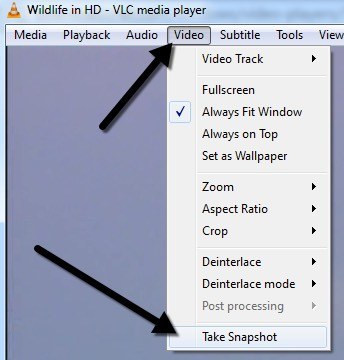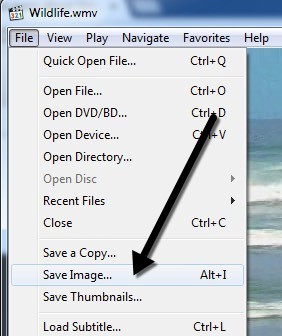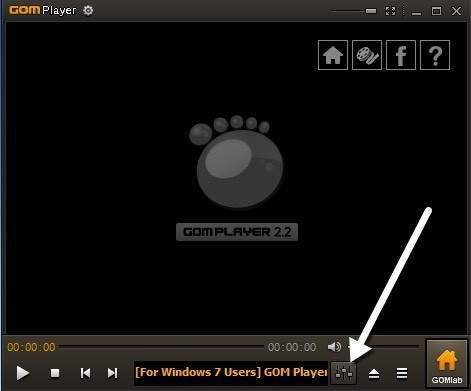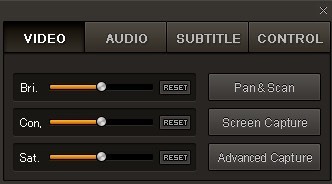ดูภาพยนตร์ดีวีดีในคอมพิวเตอร์หรือวิดีโอที่ดาวน์โหลดจากกล้องและต้องการให้คุณจับภาพเฟรมภาพนิ่งเป็นภาพนิ่งหรือไม่? โดยค่าเริ่มต้นใน Windows ตัวเลือกเดียวที่คุณอาจต้องการคือใช้ PrintScreen หรือใช้ทางลัด CTRL + I ใน Windows Media Player 9 และ 10
วิธีการเหล่านี้ทำได้ดี แต่ไม่ค่อยถูกต้องมากนัก และเริ่มต้นด้วย Windows Media Player 11 วิธีการ CTRL + Iไม่ได้ผล! อย่ากังวลว่าจะมีวิธีอื่นในการคว้าเฟรมวิดีโอและแปลงเป็นภาพนิ่งโดยใช้โปรแกรมของบุคคลที่สาม
VLC Media Player
เพียงคลิกที่ วิดีโอและ จากนั้นคลิกที่ ถ่ายรูปหากสิ่งที่คุณต้องการคือภาพนิ่งสองภาพจากวิดีโอหรือดีวีดี VLC ก็สมบูรณ์แบบ หากคุณต้องการตัวเลือกเพิ่มเติมจากนั้นฉันขอแนะนำให้ผู้เล่น GOM เป็นอีกทางเลือกหนึ่ง
Classic Media Player
หนึ่งในเครื่องเล่นสื่อที่ฉันชอบคือ เครื่องเล่นมีเดียคลาสสิก คุณรู้ไหมว่าเป็น Windows XP ตั้งแต่สมัย? อย่าปล่อยให้ดูหลอกลวงคุณ แต่เพราะเป็นเครื่องเล่นสื่ออเนกประสงค์มาก ได้ฟรีน้ำหนักเบาและปรับแต่งได้ในกรณีที่คุณมีความต้องการมากขึ้น อย่างไรก็ตามยังมีตัวเลือกง่ายๆในการบันทึกเฟรมปัจจุบันเป็นภาพนิ่ง เพียงคลิกที่ ไฟล์จากนั้นคลิกที่ บันทึกรูปภาพ
GOM Player
ผู้เล่น GOM เป็นเครื่องเล่นเสียงและวิดีโอที่มีประโยชน์มากซึ่งมีตัวแปลงสัญญาณที่ได้รับความนิยมมากที่สุดในตัว GOM Player มีตัวแปลงสัญญาณจำนวนมาก (XviD, DivX, FLV1, AC3, OGG, MP4, H263 และอื่น ๆ) เพื่อให้คุณสามารถชมวิดีโอได้มากที่สุดโดยไม่ต้องติดตั้ง codec แยกต่างหาก GOM Player ยังสามารถเล่นไฟล์ AVI ที่เสียหรือไฟล์ AVI ที่ยังไม่ได้ดาวน์โหลดอย่างสมบูรณ์ ดังนั้นหากคุณมีไฟล์ AVI ที่คุณสามารถดาวน์โหลดได้เพียงบางส่วนเท่านั้นโปรแกรมเล่น GOM จะช่วยให้คุณสามารถดูส่วนที่ดาวน์โหลดได้
อีกหนึ่งฟีเจอร์ที่น่าสนใจของ GOM Player คือมี built in ยูทิลิตี้จับภาพหน้าจอที่คุณสามารถใช้จับภาพนิ่งของวิดีโอที่คุณกำลังเล่นอยู่ นอกจากนี้ยังมีโปรแกรมอื่น ๆ ที่ช่วยให้คุณสามารถทำสิ่งเดียวกันได้ แต่โปรแกรมเล่น GOM จะเย็นกว่าเดิมเนื่องจากมีคุณลักษณะ Burst Capture ที่ช่วยให้คุณถ่ายภาพต่อเนื่องได้ถึง 999 ภาพ!
เมื่อดาวน์โหลดและติดตั้ง GOM Media Player แล้วคุณสามารถจับภาพเฟรมได้โดยคลิกที่ไอคอน Control Panelที่ด้านล่าง ขวา (ตัวเลื่อน)
คุณสามารถคลิกที่ จับภาพหน้าจอเพื่อเริ่มการจับภาพด้วย การตั้งค่าเริ่มต้นหรือคุณสามารถคลิกที่ Capture ขั้นสูงและกำหนดค่าตามที่คุณต้องการ
คุณสามารถกำหนดค่าไดเร็กทอรีปลายทางสำหรับภาพนิ่ง, รูปแบบภาพ (JPEG หรือ BMP), คุณภาพของภาพ JPEG, ภาพจับภาพ burst (จำนวนภาพ) ของภาพที่คุณต้องการจับภาพ) และช่วงเวลาถ่ายต่อเนื่องเป็นวินาที คุณสามารถตั้งเฟรมปัจจุบันเป็นพื้นหลังของ Windows ได้อย่างรวดเร็วหากคุณพบว่าวิดีโอมืดหรือสว่างเกินไปคุณสามารถปรับความสว่างและความคมชัดได้ก่อนที่จะถ่ายภาพ
GOM Player และ VLC Media Player เป็นเครื่องเล่นสื่อยอดเยี่ยมที่มีคุณลักษณะขั้นสูงที่มีประโยชน์จริงๆ แน่นอนคุณควรตรวจสอบว่าคุณกำลังเล่นซอฟต์แวร์เล่นดีวีดีเริ่มต้นที่คุณได้รับจากคอมพิวเตอร์หลังจากซื้อหรือไม่
โปรแกรมอื่น ๆ สองโปรแกรมช่วยให้คุณสามารถจับภาพหน้าจอวิดีโอและวิดีโอที่ฉันใช้อยู่ได้ Virtual Dub เนื่องจากมีการมุ่งเน้นการแก้ไขและประมวลผลไฟล์วิดีโอมากขึ้นฉันจึงไม่ได้พูดถึงเรื่องนี้ที่ด้านบน หากคุณมีข้อเสนอแนะอื่น ๆ โปรดแจ้งให้เราทราบในความคิดเห็น สนุก!